주의:: 이 문서는 사용자의 편의를 위해 제공됩니다. 이 문서는 번역 소프트웨어를 사용하여 자동으로 번역되었으며 교정을 거치지 않았을 수 있습니다. 이 문서의 영어 버전이 가장 최신의 정보를 확인할 수 있는 공식 버전으로 간주해야 합니다. 여기에서 액세스할 수 있습니다..
Salesforce 레코드 가져오기
마지막 업데이트 날짜: 2025년 12월 16일
HubSpot과 Salesforce를 연결한 후에는 Salesforce 개체를 가져와서 모든 데이터를 HubSpot으로 가져올 수 있습니다. 이렇게 하면 리드, 연락처, 계정, 기회 등 기존 Salesforce 레코드를 Salesforce에서 HubSpot 계정으로 가져와 고객 상호 작용에 대한 전체 개요를 제공할 수 있습니다.
시작하기 전에
Salesforce 레코드 가져오기를 시작하기 전에 다음 사항에 유의하세요:
- 캠페인을 가져오려면 해당 캠페인이 Salesforce에서 활성으로 설정되어 있어야 합니다.
- Salesforce에서 리드 또는 연락처를 가져오는 경우에는 가져올 때 리드 또는 연락처의 이메일 주소만 Salesforce에서 동기화됩니다.
- 포함 세그먼트가 없는 계정이나 포함 세그먼트에 있는 연락처의 경우 가져오기 후 자동으로 동기화가 트리거되어 나머지 Salesforce 필드 값에 대해 동기화됩니다.
- 포함 세그먼트에 속하지 않는 연락처의 경우 초기 가져오기 후 다른 모든 연락처 속성은 공백으로 유지됩니다.
1. 가져오기할 개체를 선택합니다.
- HubSpot 계정에서 CRM > 연락처로 이동합니다.
- 오른쪽 상단에서 연락처 추가 > 가져오기를 클릭합니다.
- 파일 가져오기 섹션에서 데이터 가져오기를 클릭합니다.
- 앱에서 개체를 선택합니다.
- Salesforce 레코드를 선택한 후 다음을 클릭합니다.
- 개체 유형을 선택한 후 다음을 클릭합니다.
-
- 표준 개체: 가져오려는 개체를 선택합니다. 리드, 연락처, 계정, 기회, 작업, 캠페인, 사례 및 이벤트를 HubSpot으로 가져올 수 있습니다.
- 사용자 지정 개체: 가져오려는 사용자 지정 개체를 선택합니다.
- 검토를 클릭합니다.
2. 가져오기 필터링하기
특정 기준에 따라 Salesforce에서 레코드만 가져오도록 가져오기를 필터링할 수 있습니다.
- 개체 화면에서 필터 추가를 클릭합니다.

- 오른쪽 패널에서 필터 선택 드롭다운 메뉴를 클릭하고 필터를 선택합니다.
- 속성 연산자를 선택합니다.
- 필터 적용을 클릭합니다.
3. 가져오기 검토하기
참고: 대규모 가져오기는 Salesforce API 호출 사용을 최적화하는 데 몇 시간이 걸릴 수 있습니다.
- 확인 화면에서 Salesforce 가져오기를 검토합니다.
-
- 리드, 연락처, 리드 및 연락처, 계정, 기회 또는 작업을 가져오기 개체로 선택한 경우 Salesforce에서 HubSpot으로 가져올 레코드 수를 검토합니다.
- 캠페인을 선택한 경우 캠페인 선택 드롭다운 메뉴를 클릭하고 HubSpot으로 가져올 Salesforce 캠페인을 선택한 다음 검토를 클릭합니다.
- 리드, 연락처 또는 리드 및 연락처를 선택했고 계정이 포함 세그먼트를 사용하는 경우 Salesforce 동기화 스위치를 켜서 이러한 레코드를 포함 세그먼트에 추가하고 동기화 상태를 유지합니다.

- 가져오기 시작을 클릭합니다.
- 가져오기 화면으로 다시 리디렉션됩니다. 가져오기가 완료되면 가져오기 테이블에 표시됩니다.
- HubSpot 계정에서 상단 탐색 모음에 있는 settings 설정 아이콘을 클릭합니다. 왼쪽 사이드바 메뉴에서 통합 > 연결된 앱으로 이동합니다.
- 내 앱 테이블에서 Salesforce를 클릭합니다.
- 동기화 상태 탭으로 이동합니다.
- 동기화 오류 섹션에서 오류를 확인합니다.
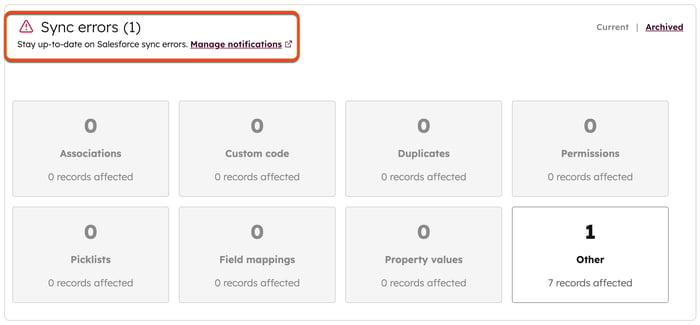
Integrations
피드백을 보내 주셔서 감사합니다. 당사에 큰 도움이 될 것입니다.
이 양식은 문서 피드백에만 사용됩니다. HubSpot으로 도움을 받는 방법 알아보기.